Come aspirante Manjaro, è l'ideale avere un USB avviabile live. Un USB live fornisce un modo conveniente per qualsiasi utente principiante di sperimentare la distribuzione senza installarla sul sistema.
In questo articolo, trattiamo vari modi per creare un USB Manjaro avviabile in Windows e Linux.
Iniziare
Prima di iniziare, scarica il file ISO dal sito ufficiale di Manjaro. Attualmente, Manjaro offre tre ambienti desktop, scegli secondo le tue preferenze.
Crea USB avviabile Manjaro in Windows
Per masterizzare l'immagine ISO Manjaro in USB, abbiamo bisogno di uno strumento che faccia questo lavoro. C'è un sacco di software disponibile; tuttavia, il sito Web ufficiale di Manjaro suggerisce di utilizzare l'utilità Rufus.
Nonostante le sue piccole dimensioni Rufus è utile per numerose cause. Formatta USB/CD per creare unità flash avviabili per lavorare su un sistema operativo disinstallato o creare supporti di installazione da USB live.
Scarica e installa l'utility e collega l'unità USB alla porta. Ora avvia l'applicazione Rufus. Come mostrato nello screenshot qui sotto, identifica automaticamente l'USB collegato.
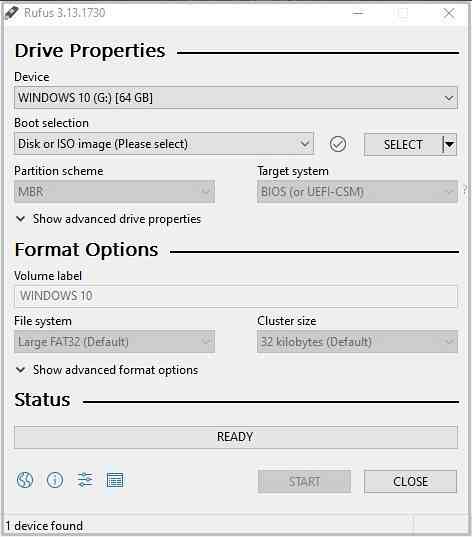
Ora fai clic su "Seleziona" per prendere il file ISO Manjaro che desideri scrivere sul dispositivo selezionato.
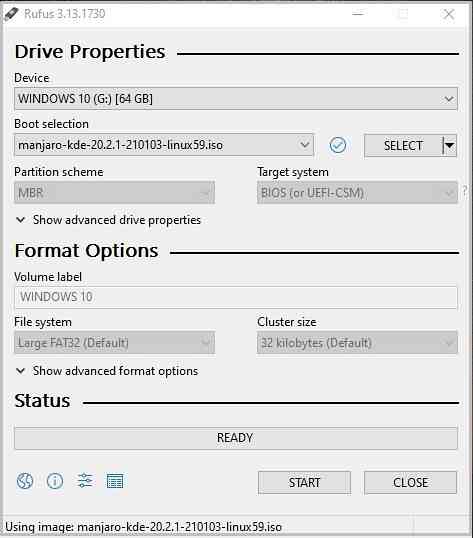
L'utilità Rufus seleziona automaticamente il tipo di partizione del disco e la modalità BIOS del sistema di destinazione (UEFI/Legacy). Tuttavia, è meglio confermare lo schema di partizione aprendo la finestra Gestione disco e fare clic con il pulsante destro del mouse per selezionare "Proprietà e aprire la scheda "Volume". Verifica il tipo di partizione dall'opzione Stile partizione. Allo stesso modo, verifica la modalità BIOS.
Dopo la verifica, fai clic su "Avvia" per avviare il processo di masterizzazione dell'immagine ISO. Apparirà una schermata per scegliere la modalità di scrittura corretta. Seleziona la modalità immagine ISO consigliata.
Rufus apparirà con una schermata di avviso di formattazione dell'unità se i dati hanno un backup e fare clic su "OK" per continuare l'operazione.
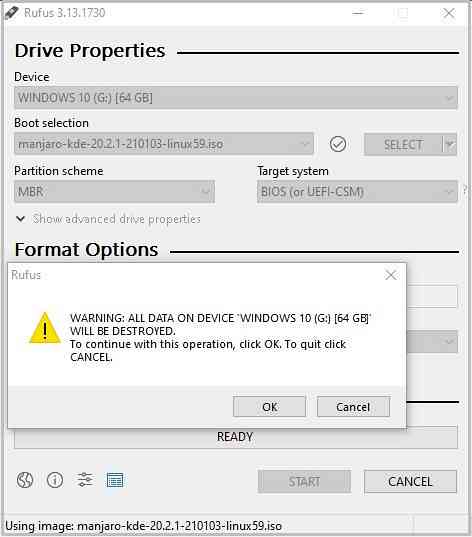
Verrà visualizzata una barra di avanzamento per tenere traccia del processo di masterizzazione dell'immagine. Al termine, riavviare la macchina e premere il tasto di avvio per avviare il processo di avvio dall'USB.
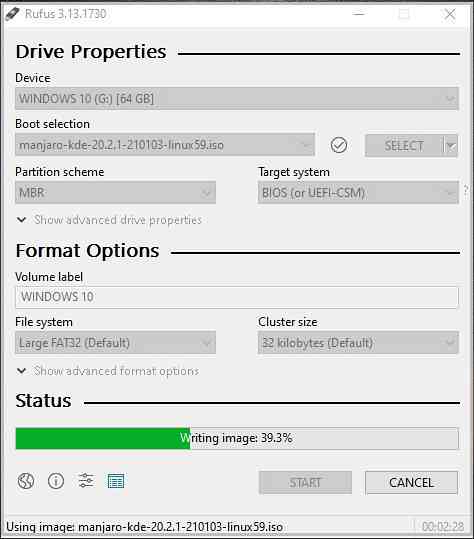
Crea USB avviabile Manjaro in Linux tramite GUI
In una distribuzione Linux, sono disponibili diversi strumenti per gli utenti per creare Manjaro USB avviabile dal vivo in Linux. Per questo tutorial, scegliamo l'utilità Ubuntu predefinita nota come "Applicazione disco di avvio" e l'applicazione ImageWriter in quanto è l'utilità più suggerita e preferita dalla comunità Manjaro.
ImageWriter
ImageWriter è un'applicazione di terze parti disponibile per il download da qualsiasi repository software/gestore pacchetti o gestore software. Dopo il download, inserisci un'unità flash USB e apri l'utility.
Fare clic sull'icona al centro e accedere alla cartella contenente il file ISO Manjaro. Evidenzia l'ISO e fai clic su Apri per selezionare l'immagine.
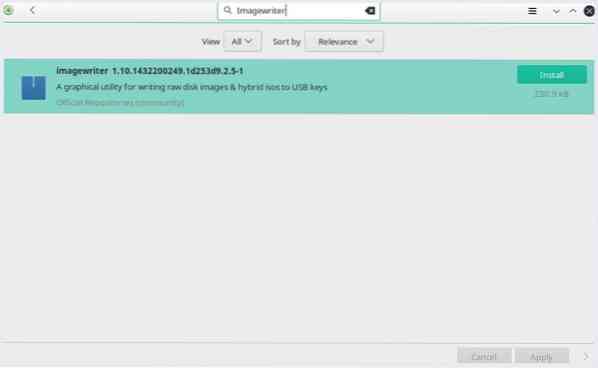
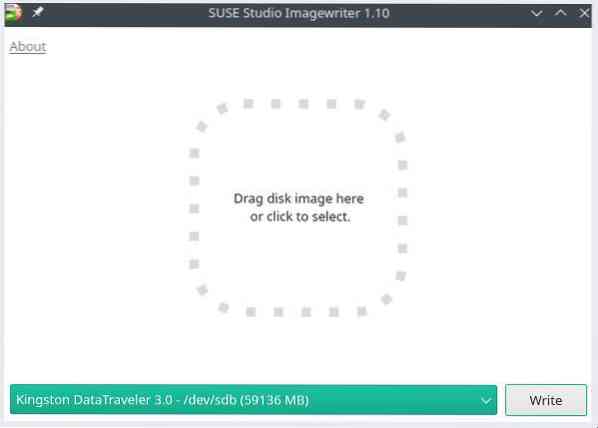
Successivamente, seleziona l'unità USB inserita e fai clic su "Scrivi" per masterizzare l'immagine ISO su di essa.
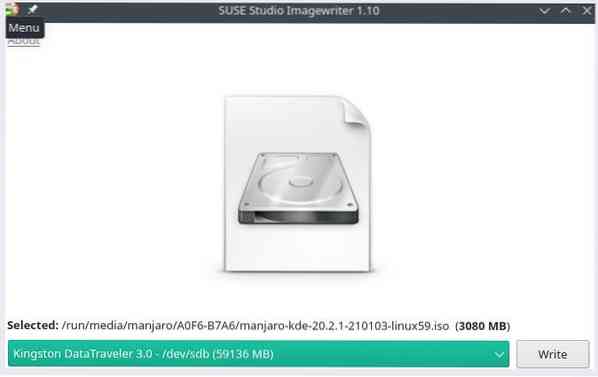
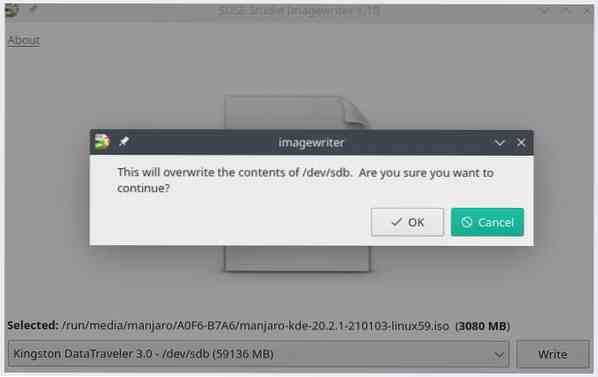
L'utilità avvia il processo di scrittura del contenuto ISO Manjaro sull'unità flash. Una volta completata, l'unità USB è pronta per installare Manjaro Linux sulla macchina.
Creatore disco di avvio Start
Per scrivere l'immagine ISO Manjaro su una USB in Ubuntu, inserisci l'unità USB e fai clic sull'icona in basso a sinistra per aprire Applicazioni. Cerca l'utilità predefinita di Ubuntu "Creatore disco di avvio".'
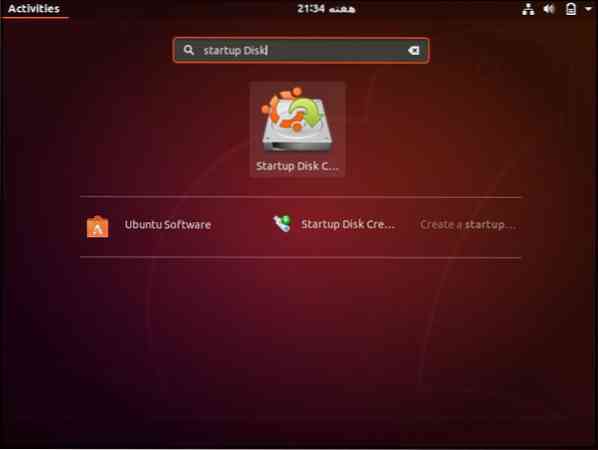
Apri l'applicazione e fai clic su "Altro" per fornire il file immagine del disco di origine.
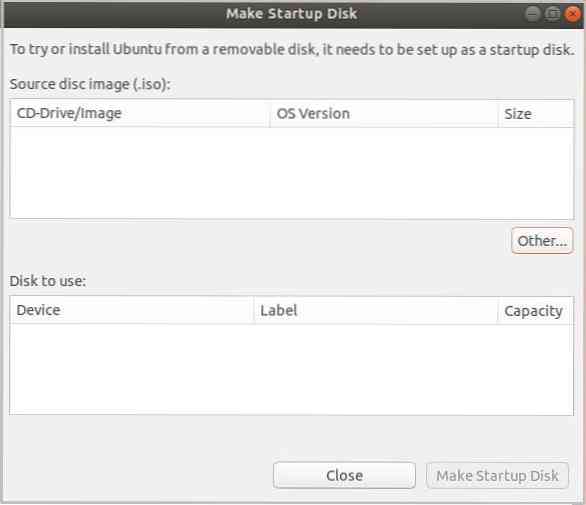
Lo strumento identifica automaticamente l'USB. Al termine, fai clic su "Crea disco di avvio" per masterizzare i file immagine su USB.
Crea USB avviabile Manjaro in Linux tramite CLI
Un altro modo per creare un Manjaro USB live è tramite il terminale della riga di comando di Linux. Inserisci l'unità USB nella porta e usa il seguente comando per verificare il nome del dispositivo che Linux ha assegnato all'USB.
[e-mail protetta]:~$ fdisk -lIdentificatore del disco: BFC9FB3F-BDFE-47F1-9660-51B2F5911961
Tipo di dimensione dei settori di inizio e fine del dispositivo
/dev/sda1 2048 206847 204800 Sistema EFI da 100 M
/dev/sda2 206848 239615 32768 16M Microsoft riservato
/dev/sda3 239616 723698391 723458776 345G Dati di base Microsoft
/dev/sda4 723699712 724721663 1021952 499M Ambiente di ripristino di Windows
/dev/sda5 724721664 1707761663 983040000 468.Dati di base Microsoft 8G
/dev/sda6 1707761664 1947377663 239616000 114.File system 3G Linux
Disco /dev/sdb: 57.75 GiB, 62008590336 byte, 121110528 settori
Modello disco: DataTraveler 3.0
L'output sopra mostra il dispositivo USB etichettato come /dev/sdb. Prendere nota dell'etichetta del dispositivo per l'uso nel follow-up dd comando.
La funzionalità principale dell'utilità della riga di comando dd è quella di duplicare e convertire in/da file in sistemi operativi Unix o simili a Unix. Cioè, il comando dd legge/scrive su/da file nei rispettivi driver. Ad esempio, esegue il backup dell'intero settore di avvio di un disco rigido.
Esegui il seguente comando per scrivere un'immagine di Manjaro Linux su un'unità USB.
[email protected]:~$ sudo dd bs=4M if=/path/to/manjaro.isoof=/dev/sdb status=progress oflag=sync
Il Se e di le opzioni nel comando sopra rappresentano il file di input e output che è l'etichetta del nostro dispositivo USB nel sistema operativo Linux. Sostituisci /percorso/di/manjaro.iso con il percorso effettivo del file ISO Manjaro nel tuo sistema.
Il comando dd elabora un blocco di input alla volta e lo scrive in un file di output. Il comando precedente usa il bs opzione per leggere e scrivere 4 Megabyte di dati immagine ISO alla volta. Mentre, stato l'opzione stampa le statistiche di avanzamento su stderr.
Il comando dd scriverà il contenuto del file ISO sull'unità per creare il supporto di installazione di Manjaro.
Conclusione
L'articolo mostra i modi per creare un Manjaro USB live avviabile da applicazioni Linux predefinite integrate e software di terze parti. Abbiamo imparato a creare supporti di installazione nella GUI di Windows e Linux e nell'utilità della riga di comando. Il supporto di installazione fornisce un modo efficace per i nuovi utenti di sperimentare l'ultima distribuzione Manjaro e successivamente utilizzarla per installarla sul disco rigido del sistema.
 Phenquestions
Phenquestions


